מחפש כמה פתרונות פוטנציאליים כדי לתקן את Rocket League שלא יושק במחשב Windows. אז, הגעת למקום הנכון. הנה כל מה שאתה צריך לדעת לגבי אותו הדבר.
זה ממש מתסכל כשאתה רוצה ליהנות ממשחק וידאו הספורט האהוב עליך אבל הוא לא יושק. זה יכול להיות מאוד מעצבן. זה אפילו יותר גרוע מחוויית משחק גרועה כי אין סיכוי לשחק את המשחק בכלל.
לאחרונה, הרבה Rocket League עברו את אותה בעיה. אל תדאג, אם גם אתה אחד מהם. ניתן לתקן זאת בקלות על ידי שימוש בפתרונות שלהלן ותוכל להחזיר את המשחק שלך למסלול הנכון.
לפני שאנחנו מתחילים
ובכן, יש דבר אחד שאתה תמיד צריך לעשות קודם, להבטיח שמחשב Windows שלך עומד בכל דרישות המערכת המינימליות של המשחק. אם אין לך מושג מהן דרישות המינימום של Rocket League, אל תחפש עוד, פשוט בדוק את הטבלה המשותפת למטה.
| דרישות מערכת | מִינִימוּם | מוּמלָץ |
|---|---|---|
| מערכת הפעלה נתמכת | Windows 7 ומעלה | Windows 7 ומעלה |
| מעבד | 2.4 גיגה-הרץ כפול ליבה | 2.5+ GHz ארבע ליבות |
| RAM | 2 GB | 4 גיגה בייט |
| כרטיס מסך | ATI 4850 או NVIDIA GTX 260 | NVIDIA GTX 660 או ATI 7950 |
| דיסק קשיח | 7 ג'יגה-בייט | 7 ג'יגה-בייט |
נסה את הפתרונות האלה לתיקון Rocket League לא מושק במחשב Windows
ההחלטות המפורטות להלן עזרו לגיימרים רבים לתקן את הבעיות שלהם במשחק. אז אולי אלה יעבדו גם בשבילך. עברו על כל פתרון ובחרו את הפתרון המתאים לכם ביותר.
פתרון 1: נסה לשנות את שם תיקיית Rocket League שלך
לפי משתמשים רבים, הטקטיקה הפשוטה הזו עושה טריקים ופותרת את הבעיה. הנה איך לעשות את זה:
שלב 1: לְהַשִׁיק סייר קבצים ופנה אל ה מסמכים.
שלב 2: לאחר מכן, הפעל את תיקיית המשחקים שלי.
שלב 3: אתר את שלך ליגת הרוקט קובץ המשחק ל לשנות שם זה.
לאחר מכן, הפעל מחדש את המשחק. פעולה זו תיצור תיקייה חדשה ותפעיל את המשחק כרגיל כצפוי. אבל, אם התיקון הקל הזה לא עובד בשבילך, המשך לפתרון אחר.
קרא גם: כיצד לתקן את הרעב הפחד ממשיך להתרסק ב-Windows 11/10/8/7
פתרון 2: הפעל את Rocket League כמנהל
על מנת להבטיח שהמשחק יפעל בצורה חלקה, נסה להפעיל אותו תחת הרשאות ניהול מיוחדות. מכיוון שלפעמים, בעיית ההרשאות יכולה להיות הסיבה לכך ש-Rocket League לא מופעלת במחשב Windows. כדי לעשות זאת, בצע את השלבים המשותפים להלן:
שלב 1: אתר את תיקיית התקנת המשחק. (אם במקרה שאינך מצליח למצוא אותו, הפעל את Steam ולחץ לחיצה ימנית על המשחק. לאחר מכן, לחץ על מאפיינים וקבצים מקומיים. לבסוף, לחץ על עיון בקבצים מקומיים.)
שלב 2: לחץ ימין על קובץ ההפעלה של ליגת הרוקט ולחץ על נכסים.
שלב 3: לאחר מכן, עבור ל- תְאִימוּת לשונית וסמן את התיבה המוצגת לפני הפעל תוכנית זו כמנהל מערכת.
שלב 4: לבסוף, לחץ על להגיש מועמדות ואז בסדר כדי לשמור את השינויים.
כעת, נסה להפעיל את המשחק כדי לבדוק את הבעיה. אם Rocket League ממשיכה להתרסק במחשב האישי, המשך עם פתרונות אחרים.
פתרון 3: אמת את קבצי המשחק
קבצי משחק פגומים ופגומים הם סיבה נוספת לבעיה זו. כדי לפתור את זה, אתה יכול לבדוק את קבצי המשחק ולתקן את הקבצים הנדרשים. בצע את השלבים המפורטים להלן:
שלב 1: הפעל את לקוח Steam במחשב האישי שלך.
שלב 2: לך אל סִפְרִיָה לשונית ולחץ ימין על ליגת הרוקט.
שלב 3: אז תבחר נכסים.
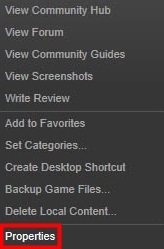
שלב 4: לאחר מכן, לחץ על תיקים מקומיים הכרטיסייה ולאחר מכן ללחוץ על אמת את תקינות המטמון של המשחק...

שלב 5: לחץ על סגור.
כדי לבדוק את הבעיה, נסה לשחק Rocket League. אם זה עדיין נמשך, השתמש בפתרון הבא.
קרא גם: כיצד לתקן את קריסת Starcraft 2 במחשב Windows 10/11/8/7
פתרון 4: עדכן מנהלי התקנים גרפיים
דרייברים גרפיים מיושנים עשויה להיות הסיבה הבולטת לכך שה-Rocket League לא יצאה לדרך. לכן, עליך לעדכן את מנהלי ההתקן של ה-GPU שלך כדי לפתור את הבעיה. עם זאת, אתה יכול לקבל את הגרסה הנכונה של מנהלי ההתקן מהאתר הרשמי של יצרן הכרטיס הגרפי שלך. אבל תהליך זה דורש הרבה זמן, סבלנות וכישורי מחשב. לכן, אנו מציעים להשתמש בכל כלי עדכון מנהלי התקנים של צד שלישי כמו Bit Driver Updater כדי לעדכן מנהלי התקנים באופן אוטומטי.
Bit Driver Updater הוא דרך קלה יותר לעדכן מנהלי התקנים במערכות הפעלה של Windows. לא רק בשביל עדכון מנהלי ההתקן המיושנים של המחשב, אבל התוכנה היא פתרון אידיאלי לתיקון שגיאות רבות הקשורות ל-Windows. עדכון מנהלי ההתקן מספק רק מנהלי התקנים אמינים ונבדקו ב-WHQL.
בצע את השלבים המשותפים להלן כדי להשתמש ב-Bit Driver Updater:
שלב 1: הורד את קובץ ההתקנה של Bit Driver Updater מהלחצן למטה.

שלב 2: הכפל את קובץ ה-.exe ופעל בהתאם להוראות שעל המסך להתקנת התוכנה.
שלב 3:לָרוּץ עדכון מנהל ההתקן במערכת שלך ולחץ לִסְרוֹק.

שלב 4: הסריקה עשויה להימשך זמן מה. חכה ותן לזה להיגמר.
שלב 5: לאחר מכן, אתר את מנהלי ההתקנים הגרפיים המיושנים מתוצאות הסריקה ולחץ על עדכן כעת לַחְצָן.
שלב 6: אם אתה משתמש בגרסה המקצוענית של Bit Driver Updater, לחץ על עדכן הכל. פעולה זו תעדכן את כל מנהלי ההתקן המיושנים של המערכת בלחיצה אחת.

הערה: צוות התמיכה של עדכון מנהלי התקנים של Bit מספק סיוע טכני מסביב לשעון. עם גרסת המקצוענית, אתה מקבל אחריות מלאה להחזר הכסף למשך 60 יום.
קרא גם: כיצד לתקן את השגיאה של Valorant 'מנהל התקן הגרפי קרס' {טיפים מהירים}
Rocket League לא מופעלת במחשב Windows: תוקן
אני מקווה שהרזולוציות שהוסבר לעיל יעזרו לך בצורה הטובה ביותר לתקן את "ליגת הרוקט לא מושקת" במחשב האישי. אם יש לך הצעות טובות יותר לגבי אותו הדבר, אנא שלח לנו תגובה למטה.
לטיפים נוספים לפתרון בעיות הקשורות לטכנולוגיה, הירשם לניוזלטר שלנו ועקוב אחרינו פייסבוק, טוויטר, אינסטגרם, ו פינטרסט.